Giriş
Kayıt için HDMI veya SDI kaynakların seçimi, giriş menüsünden yapılır. HDMI ve SDI kaynaklar arasında geçişi, menüye girmeden, ön paneldeki giriş düğmesine basarak da yapabilirsiniz. Üstelik seçilen girişi, monitörde görebilirsiniz!
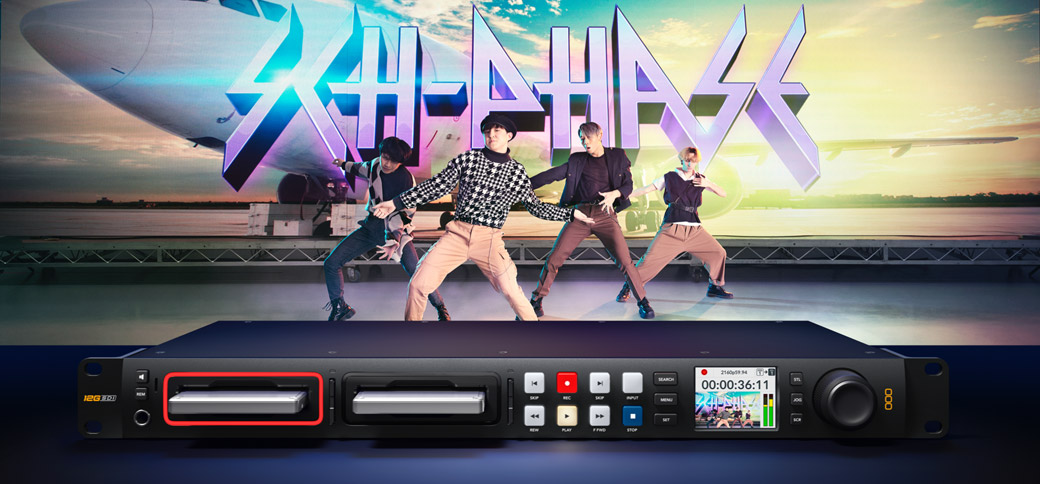
Hyperdeck Studio, Blackmagic Design dijital film kameralarındaki gelişmiş Blackmagic OS yazılımının aynısına sahiptir. Yani, film ve televizyon endüstrisinin zorlu teknik koşulları için tasarlanmış, üst düzey bir işletim sisteminiz olur. Ön paneldeki menü düğmesinden tüm ayarlara erişilebilir, böylece; kayıt, denetleme, ses, disk, kurulum ve 3D LUT ayarlarının tamamını yapabilirsiniz. Her HyperDeck özelliği, Blackmagic OS üzerinde bağımsız bir uygulama olarak çalışır, böylece tüm işlevler, takılma veya gecikme olmadan, sorunsuz çalışır hem de çok iyi bir genel stabilite sağlar. Üstelik, Blackmagic OS güncellenebildiği için gelecekte daha fazla özellik edinebilirsiniz!
Yetkili Bayiler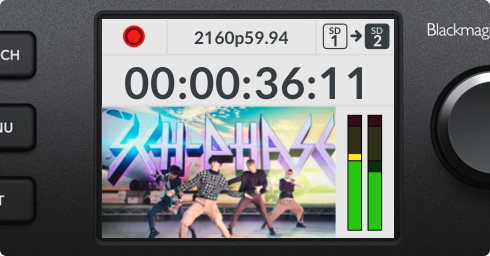
Hyperdeck Studio, canlı video ve ses göstergelerinin yanı sıra çeşitli durum bilgilerini gösteren bir durum LCD'sine sahiptir. Kare hızıyla birlikte video formatı, kayıt durumu, oynatım ve yavaş oynatım modlarına ek olarak etkin ortam yuvasının durumunu ve zaman kodunu anında görebilirsiniz!
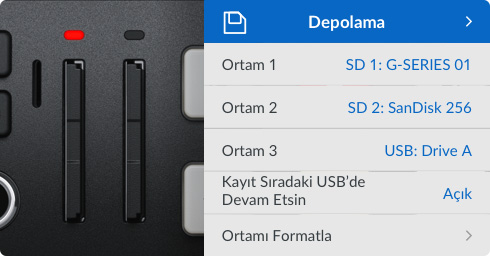
Bir SSD veya SD kart taktığınızda, ortamın kayıt için uygunluğundan emin olmak üzere Blackmagic OS, ön denetleme yapar. Ortam denetlenirken, yuvanın ışığı yeşil yanar. Gösterge, kayıt yaparken kırmızı ve oynatırken yeşil yanar. Kullanılan kayıt diskini, ortam menüsünde de görebilirsiniz.

Üst düzey modellerde Blackmagic OS, kayıt durumunu gösteren katmanlarla birlikte eksiksiz bir canlı görüntüleme çıkışı sunar. Kodek türü, video formatı, zaman kodu, video kaynağı, deck ismi, aktarım durumu, kart durumu ve ses göstergeleriyle birlikte en önemli HyperDeck ayarları gösterilir.
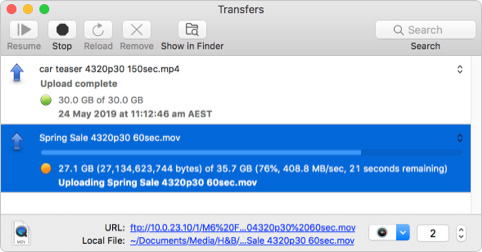
Hyperdeck Studio ile dosya aktarım protokolü yani "FTP" kullanarak bir ağ üzerinden dosyalara uzaktan erişebilirsiniz. Böylece, çift yönlü dosya aktarımı için kartları Hyperdeck’ten çıkarmanız gerekmez, yani uzaktan kullanım için mükemmeldir. Olağanüstü ağ performansıyla, dosyalar hızlı kopyalanır!
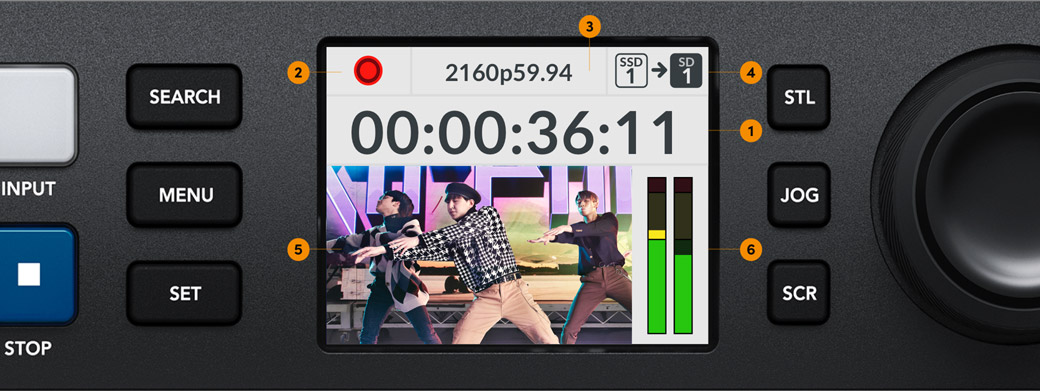
LCD ekranda, büyük bir zaman kodu göstergesi belirgindir. Bu gösterge; kare düşüren ve düşürmeyen zaman kodunu destekler. Tüm disklerde 3 dakikadan az süre kalınca, kaydın durmak üzere olduğunu bildirmek için zaman kodu yavaşça kırmızı yanıp söner.
Aktarım durumu, LCD'nin sol üst köşesinde gösterilir. HyperDeck; kayıt, oynatım, ileri sarım, geri sarım, hızlı oynatım gibi işlemleri yaparken, bu gösterge bildirir. Oynatımı döngüye almak için, ‘play’ düğmesine birkaç kez basabilirsiniz.
Video formatı; SD için 525i59.94, 625i50 ve HD için 720p, 1080p ve 1080i kare hızıyla birlikte, LCD'nin üst kısmında gösterilir. 4K modeli, Ultra HD formatları ekler. HyperDeck giren videoyu otomatikman kaydetmeye başlayınca kullanılan format, burada gösterilir.
Şu an hangi diske kayıt yapıldığını ve bu disk dolduğunda hangi diskin kullanılacağını görmenizi, LCD'nin sağ üst köşesindeki disk durumu göstergesi sağlar. Böylece yeni bir boş disk takarken, kaydın devam edeceğinden emin olabilirsiniz.
LCD'deki ana görüntü, bir video önizlemesidir. Giriş videosu veya oynatılan videonun düşük çözünürlüklü, bir küçük resim görünümüdür. Kayıttan önce doğru video girişini teyit etmenizi veya oynatılacak klipleri doğrudan ön panelden sıralamanızı sağlar!
LCD'nin sağ tarafında, girişteki veya oynatılan videodaki sesi gösteren 2 kanal ses göstergesi vardır. Göstergeler, farklı VU ve PPM ses ölçüm standartları arasında, menüden değiştirilebilir ve ses gösterge özelliklerine göre doğru ölçümleri gösterir.
